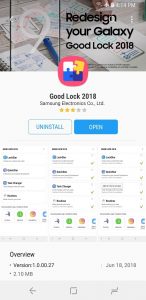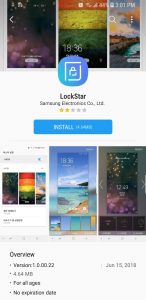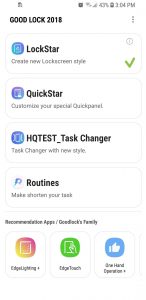سفارشی کردن صفحه قفل، نوار وضعیت و سایر قسمت های رابط کاربری گوشی گلکسی معمولا نیاز به روت دارد. خوشبختانه، سامسونگ برنامه Good Lock را معرفی کرده است که به شما اجازه می دهد با چند حرکت ساده بخشی از رابط کاربری گلکسی خود را سفارشی کنید.
طرفداران گلکسی در مورد برنامه Good Lock در سال 2016 شگفت زده شدند ولی با عرضه اندروید 7 این ویژگی غیرقابل استفاده شد و بسیاری را مایوس کرد. حال به اصل مطلب می رویم. Good Lock یک بار دیگر ظاهر شده است و به شما امکان حذف آیکون های نوار وضعیت، سفارشی کردن پنل تنظیمات سریع، جلوگیری از لمس اتفاقی در امتداد Edge Screen (لبه خمیده صفحه) و … را می دهد.
Good Lock 2018 در بسیاری از گوشی های جدید گلکسی از S7 تا S9 تا زمانی که از اندروید Oreo 8.0 استفاده می کنند، کار خواهد کرد. از آنجا که برنامه اکنون به صورت رسمی در دسترس است، نیازی به پیگیری فایلهای APK برای بارگذاری فایلهای جانبی نیست. بنابراین اگر آنچه را که تا بحال شنیدید دوست دارید، در ادامه به نحوه انجام این کارها خواهیم پرداخت.
گام اول نصب Good Lock 2018
نصب Good Lock در گوشی گلکسی رایگان است، فقط در نظر داشته باشید دستگاه شما باید دارای اندروید 8 باشد تا بتوانید از برنامه استفاده کنید.
برای نصب برنامه “Galaxy Apps” را که در صفحه برنامه های شما موجود است را باز کنید. از آنجا “Good Lock 2018” را جستجو کرده و نتیجه بالایی را انتخاب کنید و روی “Install” (نصب) ضربه بزنید.
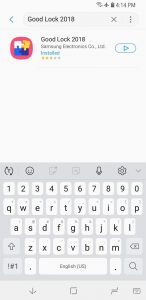
گام دوم نصب ترفندها
قبل از اینکه بتوانید رابط کاربری گلکسی سفارشی کنید، نیاز دارید تا برنامه های همراه موجود در Good Lock را نصب و فعال کنید. بنابراین برنامه را باز کرده و سپس یکی از برنامه های برجسته شده در Good Lock مانند “LockStar” را انتخاب کنید. انجام این کار شما را مستقیما به صفحه دانلود برنامه در Galaxy Apps می برد. برای دانلود برنامه روی “Install” ضربه بزنید.
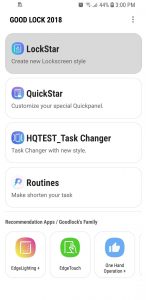
از Galaxy Apps خارج شوید و به Good Lock باز گردید و سپس روی برنامه ای که اخیرا دانلود کردید ضربه بزنید. ممکن است از شما درخواست شود مجوزهای مختلفی را قبل از انجام تایید کنید، بنابراین “Allow” (اجازه) را انتخاب کنید تا برنامه بتواند دسترسی پیدا کند و درآخر سوئیچ را روشن کنید تا ویژگی های برنامه فعال شوند. این مراحل را برای تمام برنامه های دیگر مانند Task Changer ،QuickStar و سایر برنامه های موجود در “Good Lock” تکرار کنید تا همه ویژگی های برنامه فعال شوند.
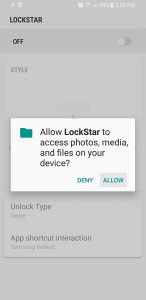
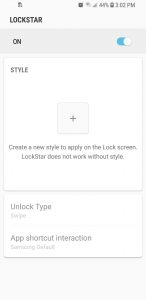
هنگامی که همه ویژگی ها را فعال کردید، قادر خواهید تا دستگاه گلکسی خود را هرطور که دلتان می خواهد سفارشی کنید. در آینده سعی خواهیم کرد نحوه استفاده از هر ویژگی و قابلیت برنامه را ارائه دهیم تا بتوانید از آن بهتر استفاده کنید.